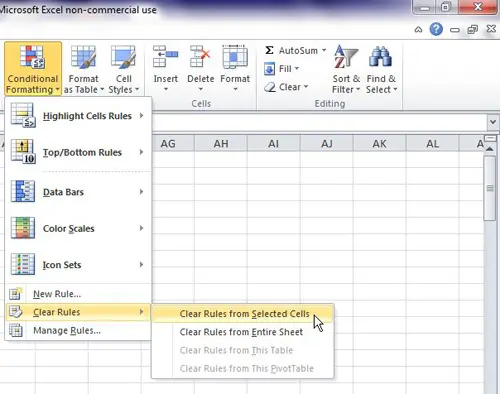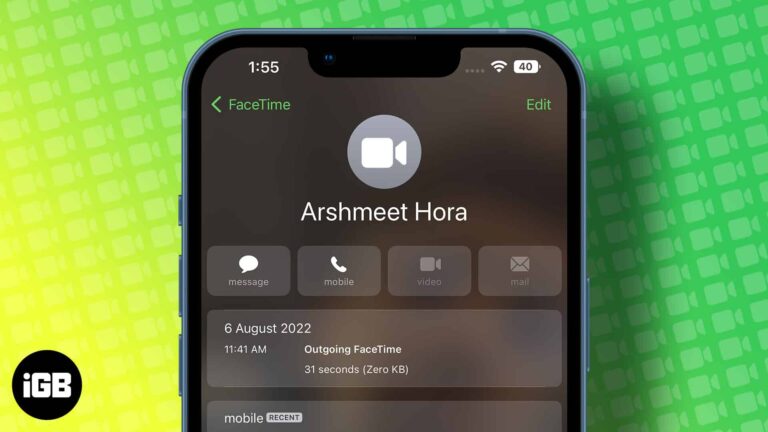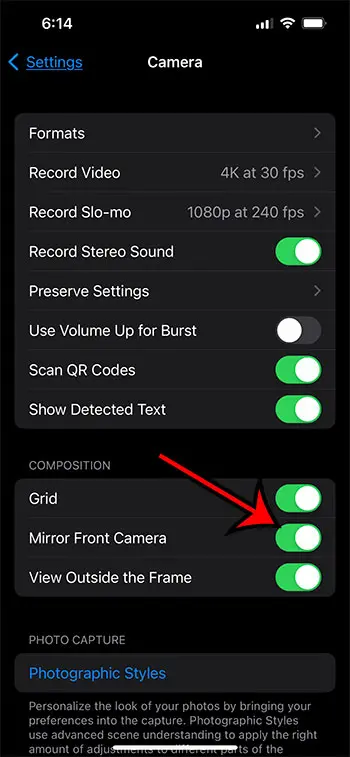Как проверить батарею Bluetooth-клавиатуры на iPad: пошаговое руководство
Проверка уровня заряда батареи вашей Bluetooth-клавиатуры на iPad — простая задача. Перемещаясь по настройкам iPad, вы можете легко узнать процент заряда батареи подключенных Bluetooth-устройств. Следуйте этому руководству, чтобы быть уверенным, что у вас никогда не закончится заряд неожиданно.
Как проверить батарею Bluetooth-клавиатуры на iPad
В этом разделе мы рассмотрим шаги, чтобы узнать уровень заряда батареи вашей Bluetooth-клавиатуры с помощью настроек вашего iPad. Знание этого может помочь вам поддерживать клавиатуру заряженной и готовой к использованию.
Шаг 1: Откройте «Настройки».
Сначала откройте приложение «Настройки» на вашем iPad. Здесь вы найдете все параметры конфигурации вашего устройства.
Значок приложения «Настройки» выглядит как серая шестеренка и обычно находится на главном экране или в библиотеке приложений.
Программы для Windows, мобильные приложения, игры - ВСЁ БЕСПЛАТНО, в нашем закрытом телеграмм канале - Подписывайтесь:)
Шаг 2: Нажмите Bluetooth.
Далее выберите «Bluetooth» из списка в левой части экрана. Это покажет вам все ваши подключенные Bluetooth-устройства.
После нажатия «Bluetooth» вы увидите список устройств, сопряженных с вашим iPad, включая вашу Bluetooth-клавиатуру.
Шаг 3: Найдите клавиатуру
Найдите свою Bluetooth-клавиатуру в списке устройств. Она должна быть названа в соответствии с моделью или маркой вашей клавиатуры.
Если у вас подключено несколько устройств Bluetooth, убедитесь, что вы выбрали правильную клавиатуру. Возможно, вам придется прокрутить, чтобы найти ее.
Шаг 4: Просмотр уровня заряда батареи
Найдите маленький значок батареи рядом с названием вашей клавиатуры. Этот значок отображает текущий процент заряда батареи.
Если на клавиатуре уровень заряда батареи не отображается сразу, попробуйте переподключить ее или выключить и снова включить.
Шаг 5: Отрегулируйте по мере необходимости
Если батарея вашей клавиатуры разряжена, рассмотрите возможность ее зарядки или замены батарей (в зависимости от модели).
Регулярная проверка уровня заряда батареи может предотвратить неожиданные отключения во время выполнения важных задач.
После выполнения вышеуказанных шагов вы будете иметь хорошее представление о том, сколько заряда батареи осталось у вашей Bluetooth-клавиатуры. Это позволит вам планировать заранее и гарантировать, что ваша клавиатура всегда готова к использованию.
Советы по проверке батареи Bluetooth-клавиатуры на iPad
- Не выключайте Bluetooth: Убедитесь, что Bluetooth на вашем iPad всегда включен, чтобы вы могли в любой момент проверить уровень заряда батареи.
- Регулярно заряжайте: Если ваша клавиатура перезаряжаемая, возьмите за привычку заряжать ее ночью.
- Батарейки ААА: Если в клавиатуре используются одноразовые батарейки, держите под рукой запасные батарейки.
- Обновление программного обеспечения: Для лучшей совместимости убедитесь, что на вашем iPad установлена последняя версия iOS.
- Приложение-клавиатура: Некоторые бренды клавиатур предлагают приложения для мониторинга уровня заряда батареи и других настроек.
Часто задаваемые вопросы
Почему я не вижу уровень заряда батареи клавиатуры?
Иногда iPad может не отображать процент заряда батареи из-за временной проблемы с подключением. Попробуйте переподключить клавиатуру или перезапустить iPad.
Как долго работает аккумулятор Bluetooth-клавиатуры?
Срок службы батареи зависит от модели и использования. Некоторые могут работать несколько месяцев на одной зарядке или комплекте батарей, в то время как другим может потребоваться более частая зарядка.
Нужно ли мне обновлять прошивку клавиатуры?
Некоторые клавиатуры Bluetooth имеют прошивку, которую можно обновить для лучшей производительности и срока службы батареи. Проверьте веб-сайт производителя на наличие обновлений.
Могу ли я пользоваться клавиатурой во время зарядки?
Многие клавиатуры Bluetooth позволяют использовать их во время зарядки, но это зависит от модели. Проверьте руководство по эксплуатации клавиатуры для получения конкретной информации.
Что делать, если после повторного подключения клавиатура по-прежнему не отображает информацию о заряде батареи?
Если повторное подключение не помогло, попробуйте сбросить настройки клавиатуры или проверить наличие доступных обновлений программного обеспечения на вашем iPad.
Краткое содержание
- Открыть настройки.
- Нажмите Bluetooth.
- Найдите клавиатуру.
- Просмотр уровня заряда батареи.
- Отрегулируйте по мере необходимости.
Заключение
Теперь, когда вы знаете, как проверить аккумулятор Bluetooth-клавиатуры на вашем iPad, поддержание заряда клавиатуры должно быть легким. Регулярный мониторинг уровня заряда батареи гарантирует, что вы не будете застигнуты врасплох разряженной клавиатурой во время выполнения важной задачи. Выполняя эти шаги и советы, вы можете продлить срок службы своей клавиатуры и поддерживать ее производительность в течение долгого времени.
Если вы нашли это руководство полезным, подумайте о том, чтобы поделиться им с друзьями или семьей, которым оно также может быть полезно. Осведомленность о функциональности вашего устройства может сэкономить вам время и нервы в ежедневном использовании технологий. Для дальнейшего чтения изучите другие функции iPad, такие как настройка параметров, использование сочетаний клавиш или подключение других устройств Bluetooth для улучшения работы iPad.
Программы для Windows, мобильные приложения, игры - ВСЁ БЕСПЛАТНО, в нашем закрытом телеграмм канале - Подписывайтесь:)